Máy in Brother MFC L2701DW là một trong những thiết bị đa năng được ưa chuộng nhờ khả năng in, scan, copy và fax vượt trội. Để đảm bảo máy in hoạt động ổn định và đạt hiệu suất tối ưu, việc cài đặt driver chính xác là yếu tố không thể thiếu. Tuy nhiên, không phải ai cũng biết cách thực hiện quá trình này một cách hiệu quả. Trong bài viết dưới đây, Alodigital sẽ hướng dẫn bạn từng bước từ việc tải xuống đến cài đặt driver máy in Brother MFC L2701DW một cách chi tiết và dễ dàng, giúp bạn nhanh chóng sử dụng máy in một cách mượt mà.
Giới Thiệu Về Máy In Brother MFC L2701DW
Máy in Brother MFC-L2701DW là dòng máy in laser đa chức năng lý tưởng cho cả văn phòng nhỏ và gia đình. Với khả năng in, sao chép, quét và fax, thiết bị này mang đến sự tiện lợi và tiết kiệm không gian tối đa. Điểm nổi bật của máy in là tính năng in hai mặt tự động, giúp tiết kiệm giấy và thời gian in ấn hiệu quả.
Máy có tốc độ in 30 trang/phút, độ phân giải cao 2400 x 600 dpi cho chất lượng in sắc nét. Ngoài ra, Brother MFC-L2701DW hỗ trợ kết nối đa dạng qua cổng USB, mạng LAN và WiFi, giúp người dùng dễ dàng thao tác từ nhiều thiết bị, bao gồm điện thoại và máy tính bảng thông qua ứng dụng iPrint & Scan.
>> Xem thêm: Tải Driver Máy In Xprinter 420B

Cách Cài Đặt Driver Máy In Brother MFC L2701DW
Chuẩn Bị Trước Khi Tải Driver
- Xác định hệ điều hành và phiên bản: Kiểm tra máy tính đang sử dụng hệ điều hành gì (Windows hay macOS), 32-bit hay 64-bit.
- Kiểm tra cấu hình máy tính: Đảm bảo máy tính đáp ứng yêu cầu về bộ xử lý, RAM và dung lượng ổ cứng để hỗ trợ cài đặt.
- Kết nối mạng ổn định: Một đường truyền Internet tốt sẽ giúp quá trình tải file driver diễn ra suôn sẻ.
Các Bước Tải Và Cài Đặt Driver Máy In Brother MFC L2701DW
Bước 1: Truy cập vào link sau để tải driver tương thích với hệ điều hành của máy tính bạn
- Link Tải: Driver Máy In Brother MFC L2701DW 32bit
- Link Tải: Driver Máy In Brother MFC L2701DW 64bit
Bước 2: Giải nén file vừa tải, rồi chạy file cài đặt vừa tải bằng cách click đúp chuột vào file rồi chọn Run, chọn ngôn ngữ và đồng ý điều khoản sử dụng.
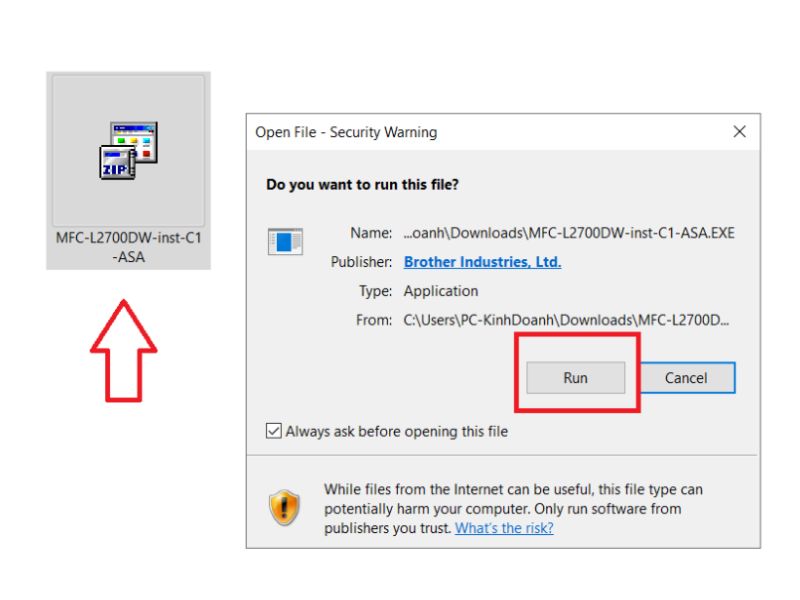
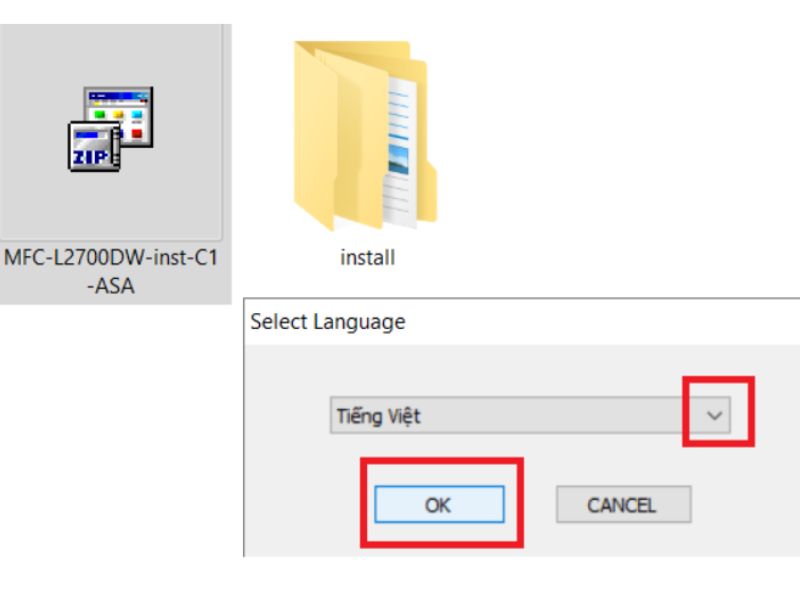
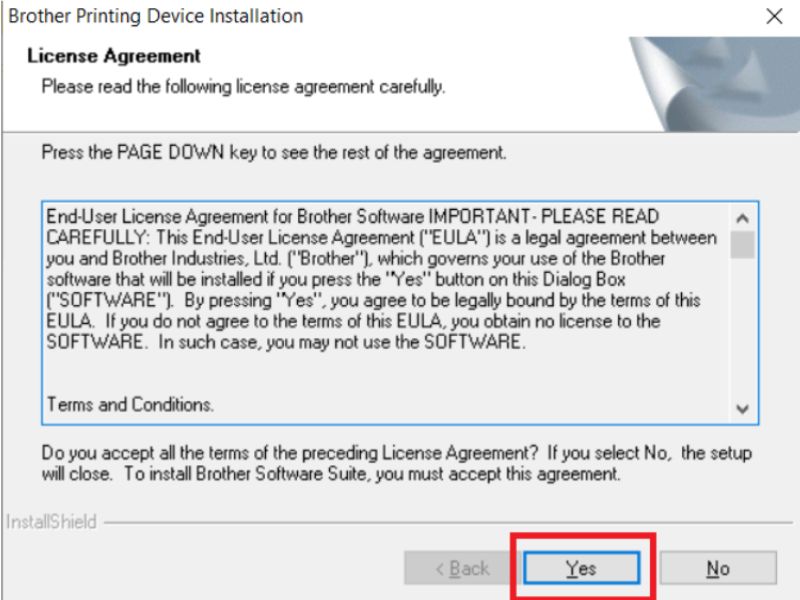
Bước 3: Chọn phương thức kết nối (USB, LAN hoặc WiFi).
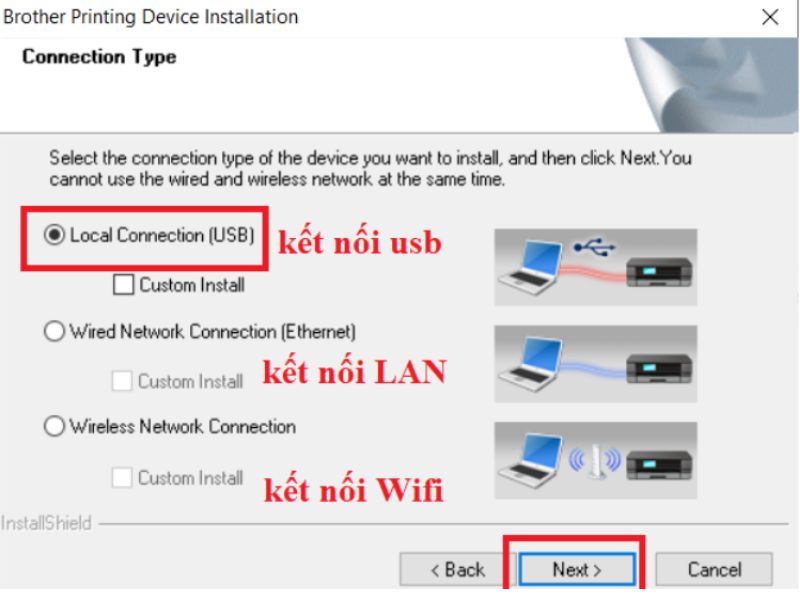
Bước 4: Làm theo hướng dẫn trên màn hình, đợi quá trình cài đặt hoàn tất và nhấn “Finish”.
Lưu ý: Sau khi cài đặt, in thử một tài liệu để kiểm tra máy hoạt động ổn định.
Một Số Lưu Ý Khi Tải Driver Máy In Brother MFC L2701DW
- Cập nhật driver thường xuyên để đảm bảo hiệu suất và tính tương thích.
- Tải driver từ nguồn uy tín để tránh phần mềm độc hại.
- Bảo trì máy định kỳ để duy trì chất lượng in và kéo dài tuổi thọ thiết bị.
Việc cài đặt driver máy in Brother MFC L2701DW sẽ trở nên đơn giản hơn khi bạn làm theo các bước hướng dẫn chi tiết trên. Một quá trình cài đặt đúng chuẩn không chỉ giúp máy in hoạt động ổn định mà còn cải thiện đáng kể hiệu quả công việc. Nếu gặp khó khăn, bạn đừng ngần ngại liên hệ với Alodigital nhé. Hy vọng bài viết đã cung cấp thông tin hữu ích, giúp bạn tận dụng tối đa những tính năng hiện đại của chiếc máy in này.
>>> Xem thêm: Tải Driver Máy In HP LaserJet Pro M402DN

